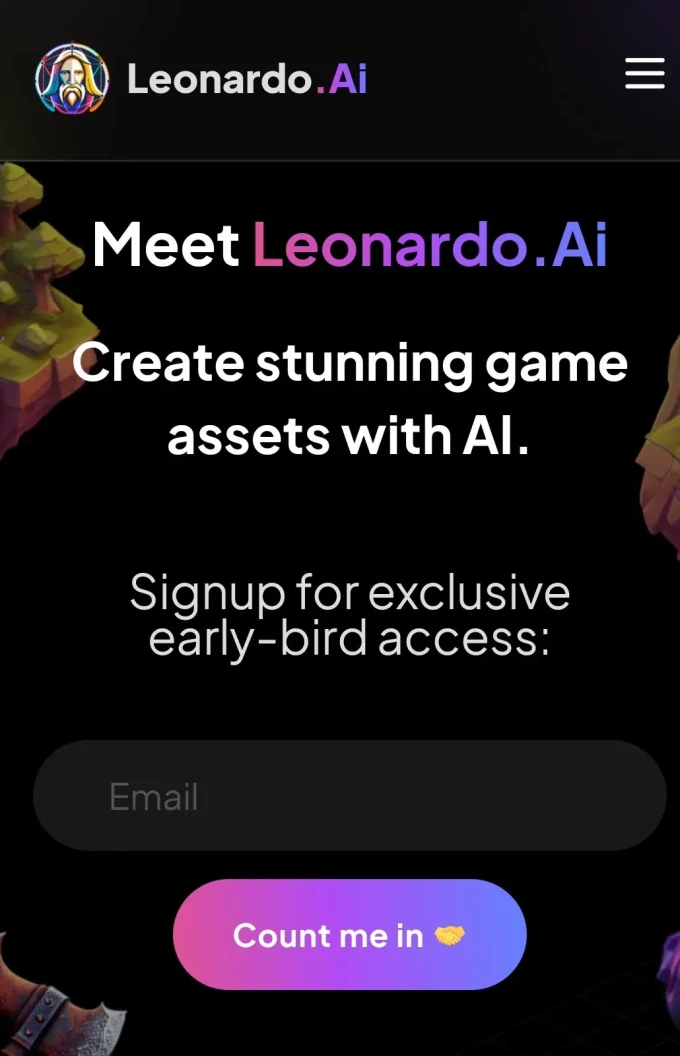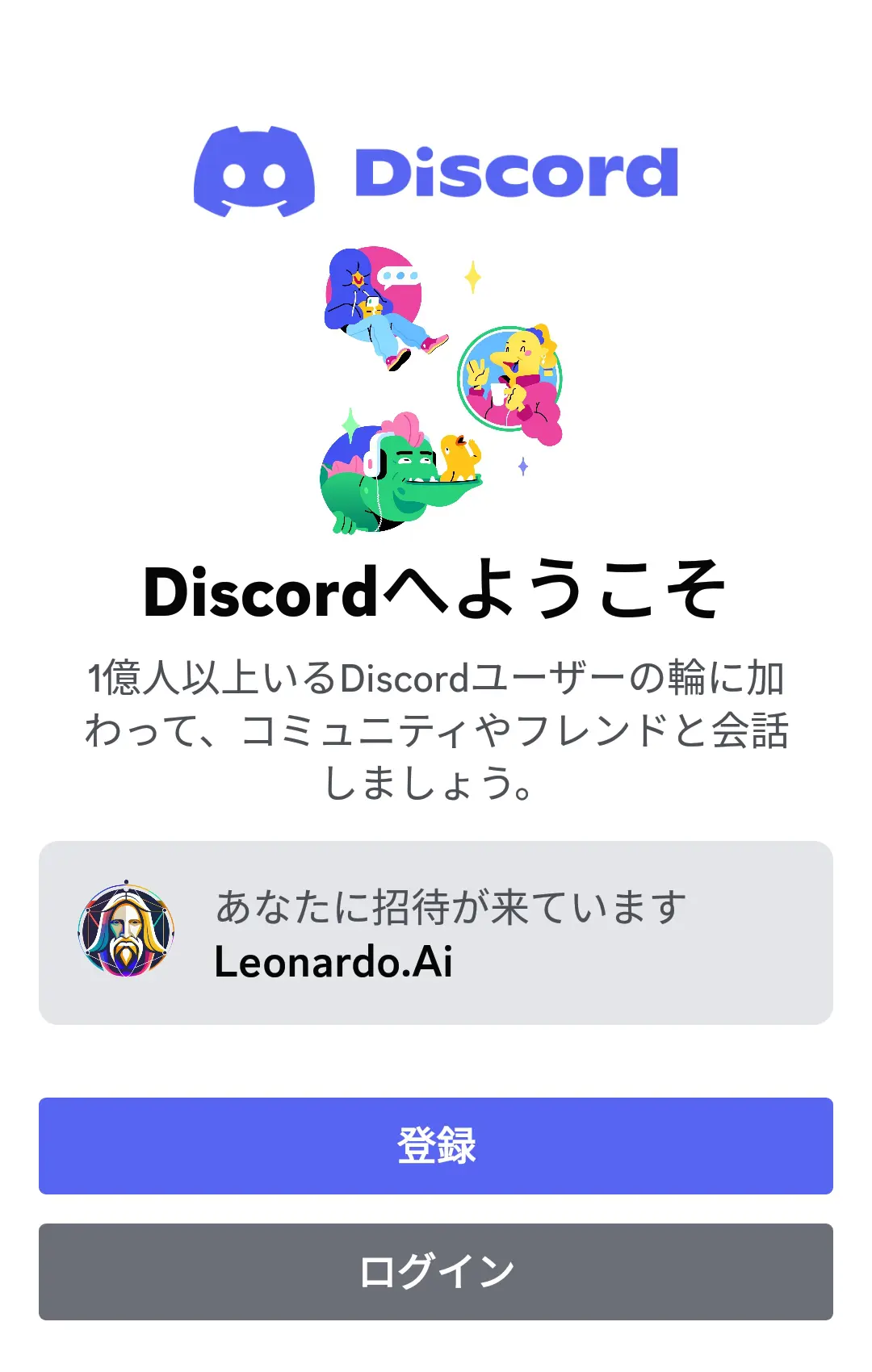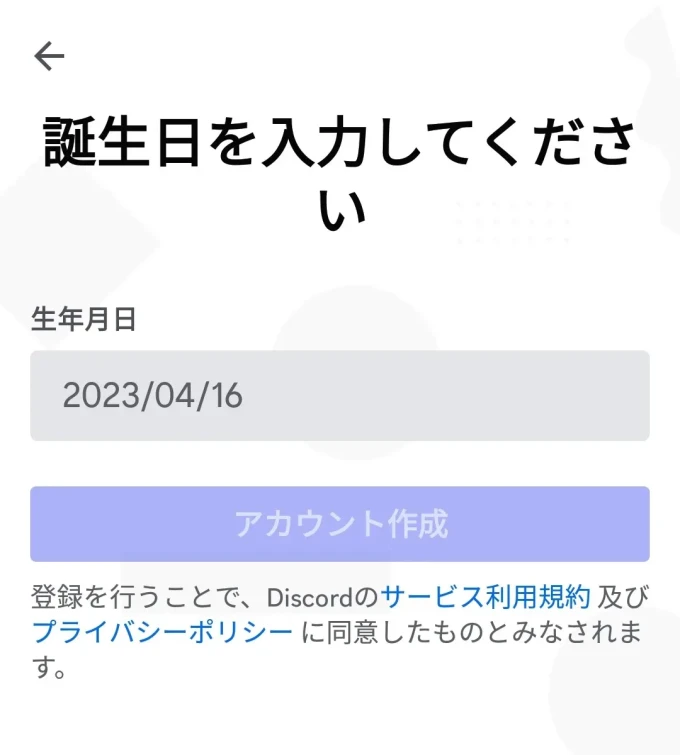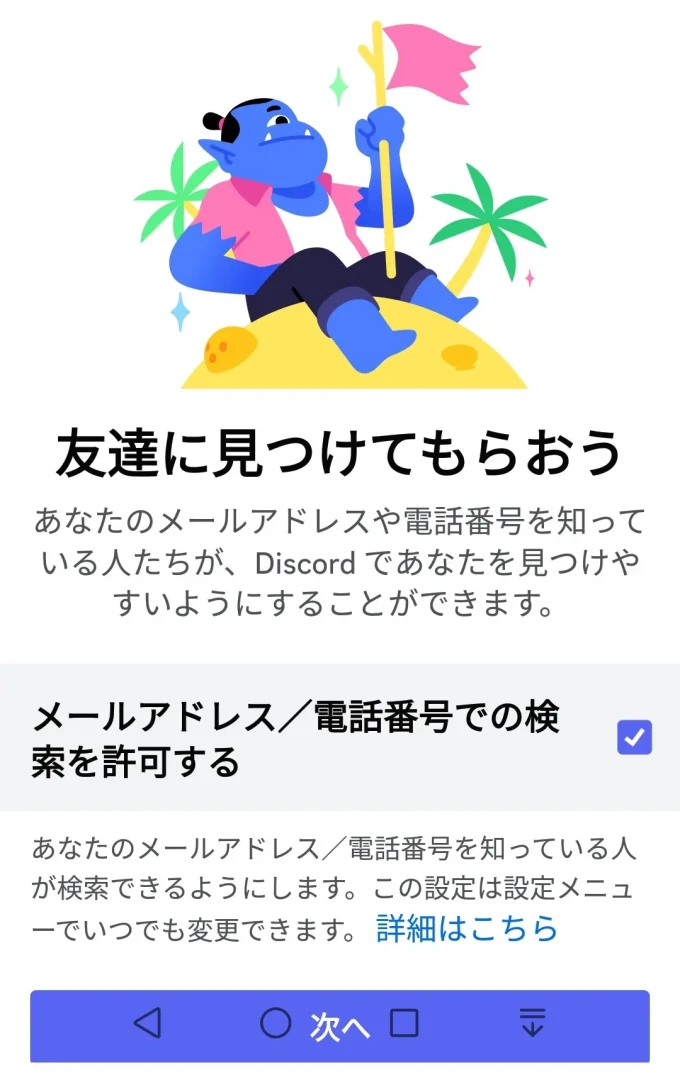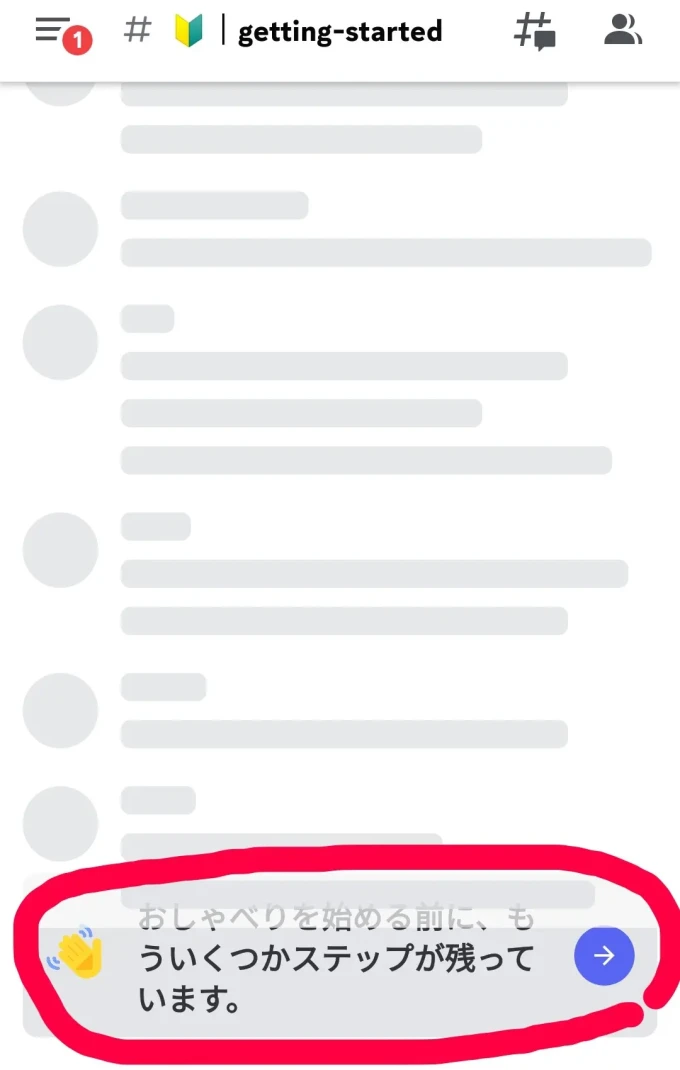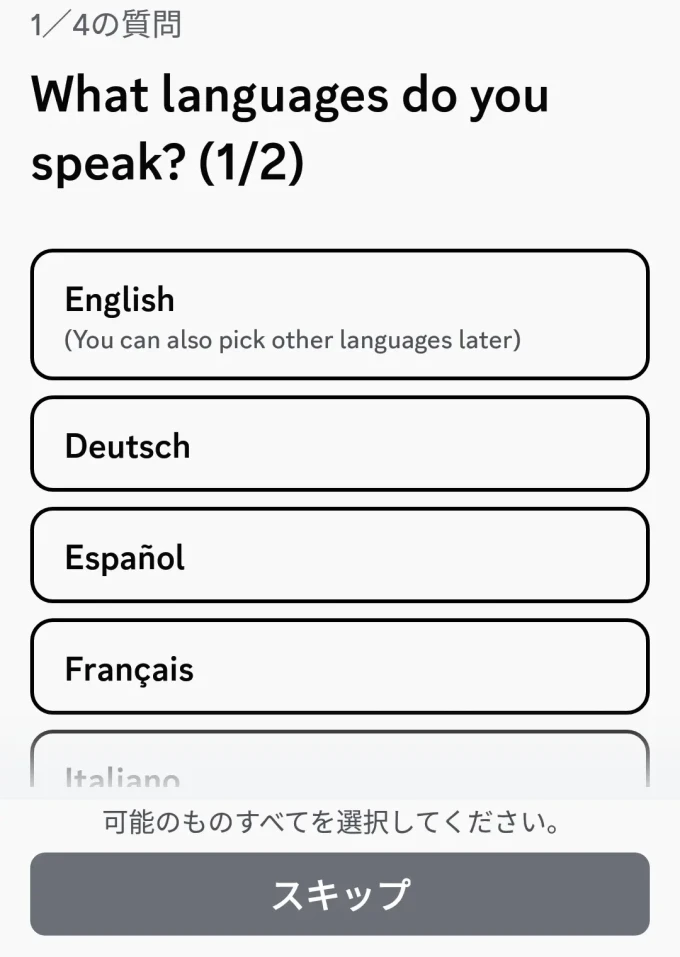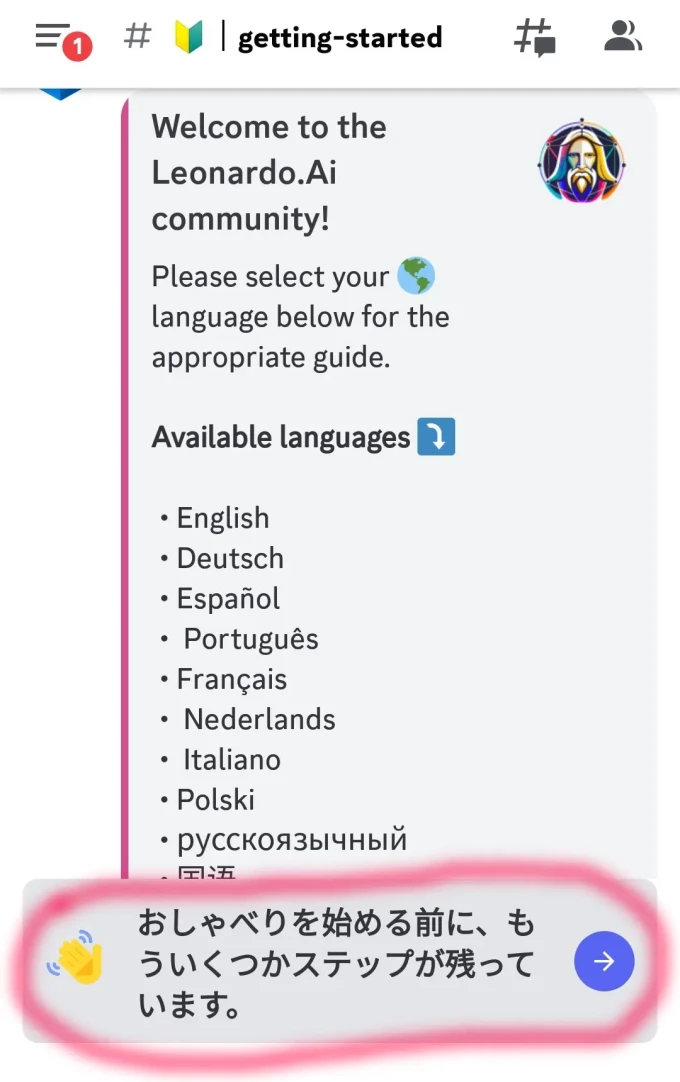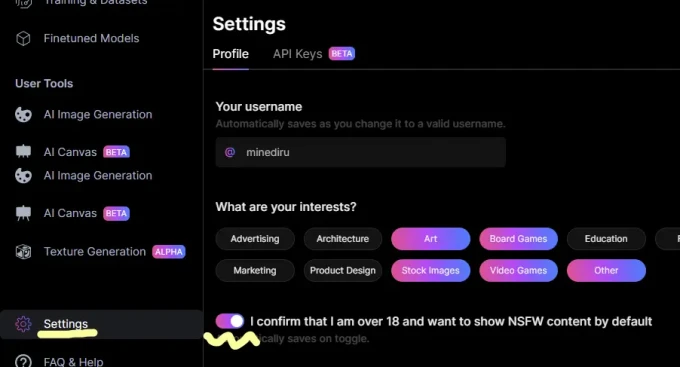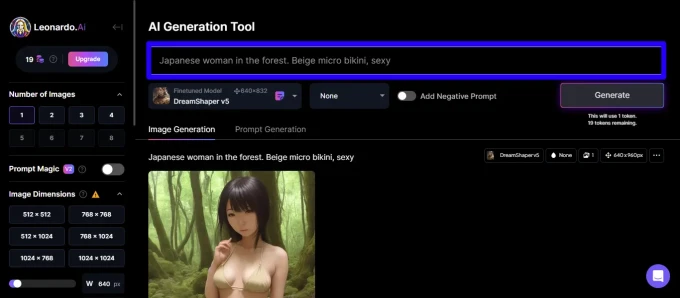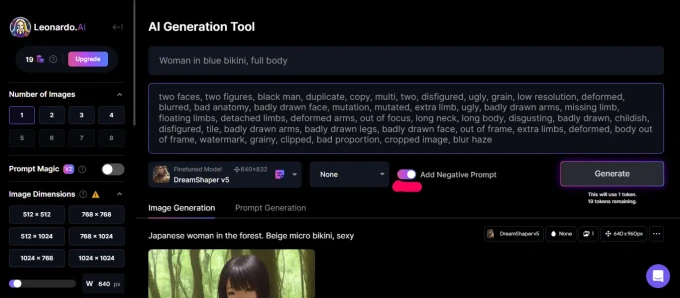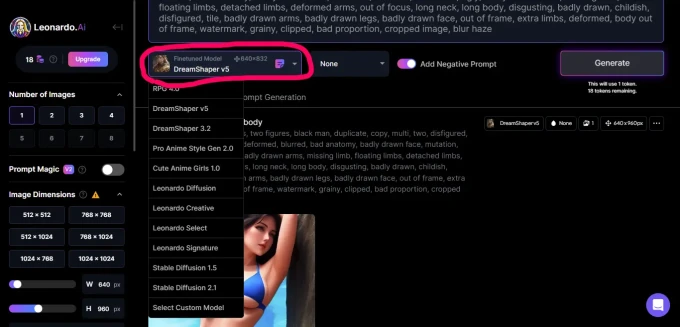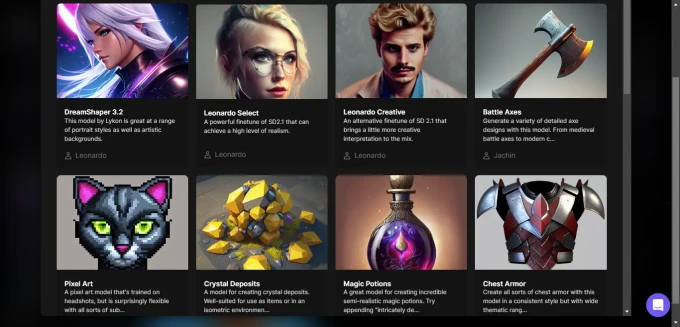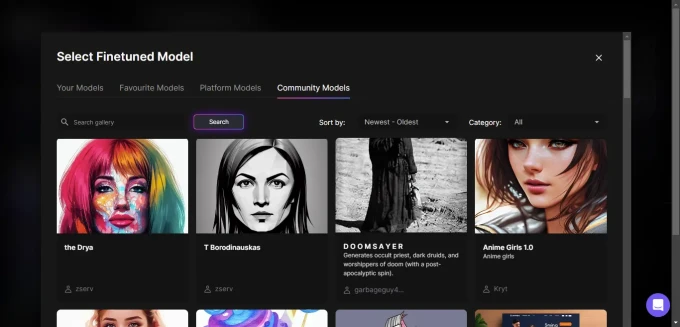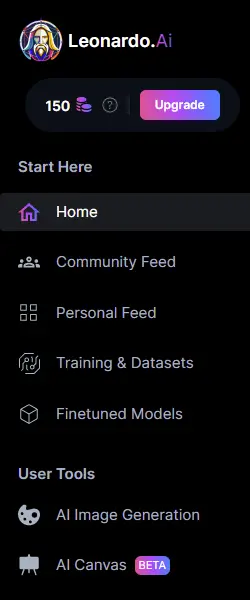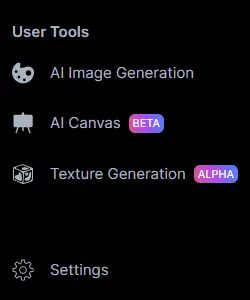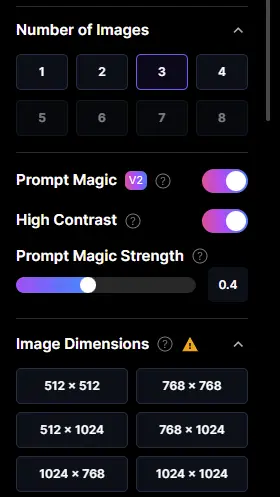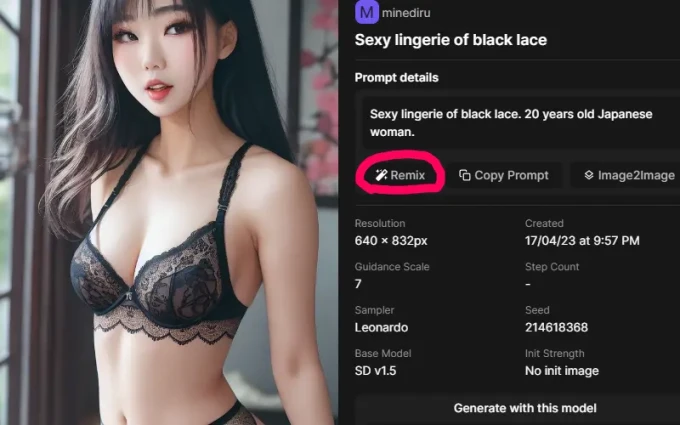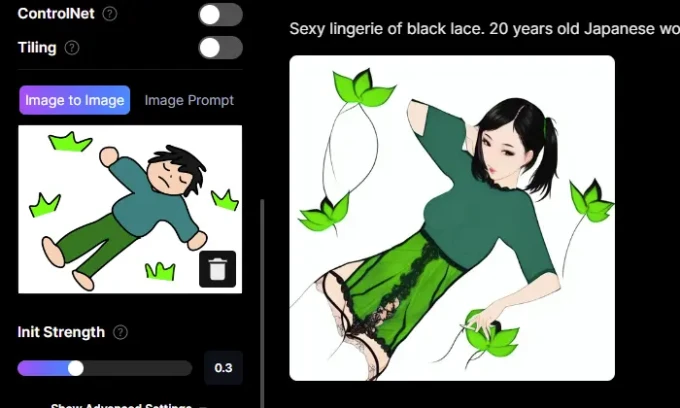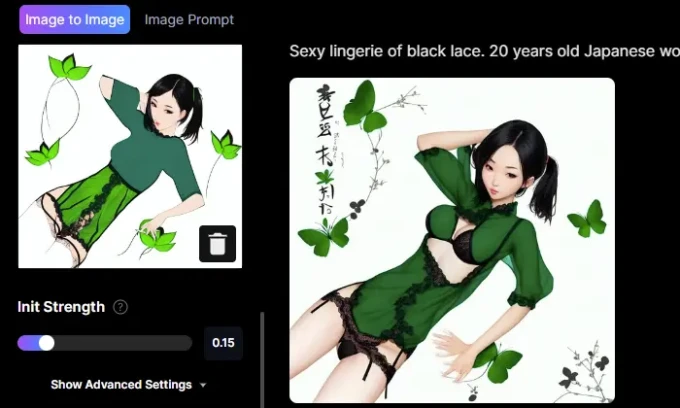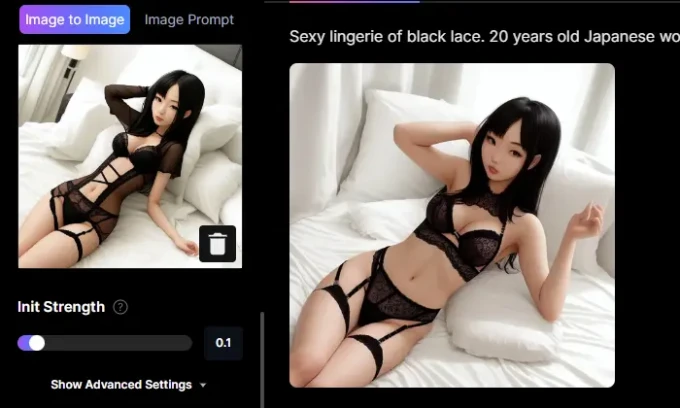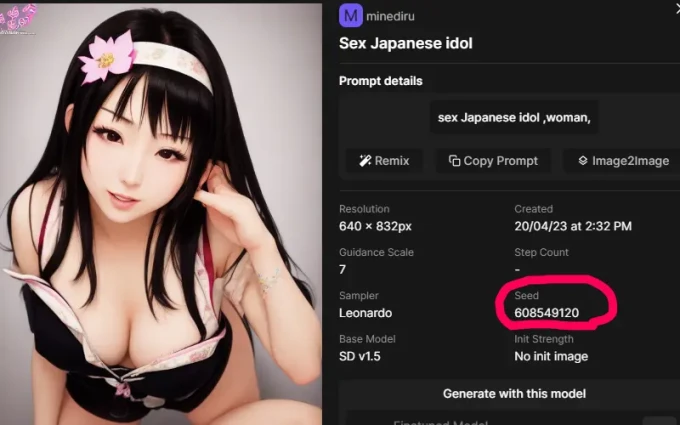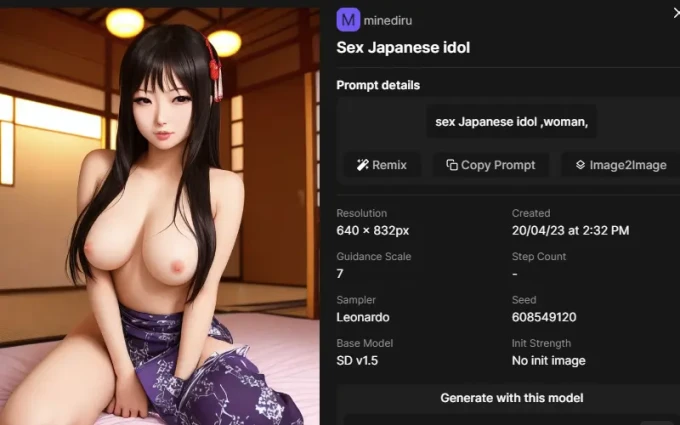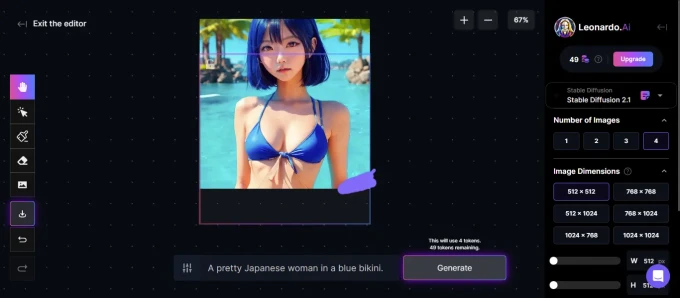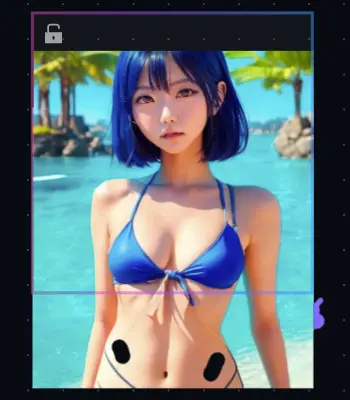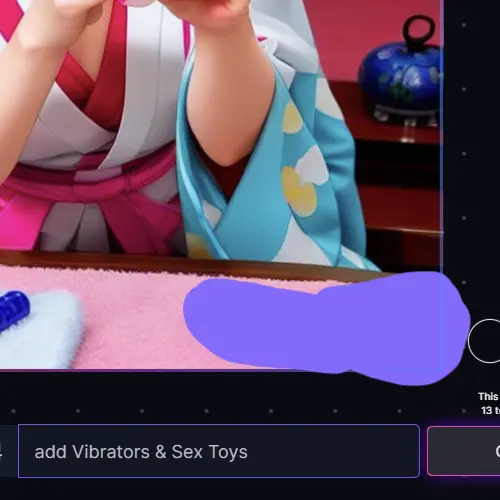Leonardo AIは無料で使える画像生成AIの中でも、ハイクオリティーで特にオススメです。綺麗な画像からnsfwのエロ画像まで幅広く作れます。
ただ、Discordを使った招待制な点や、多機能すぎてどう使ったら良いのか分かりにくくて、初心者には取っつきにくいのです。
今回はLeonardo aiに興味はあるけど敷居が高いと感じていた方にも分かりやすく使い方を解説しています。
Leonardo aiとは
始めにLeonardo ai(以下レオナルド)について簡潔に解説します。
画風について
レオナルドが得意なイラストはMidjourney系の外国人が好きそうなリアルなCGっぽい絵やアニメタッチの画風です。少し工夫すればAIグラビア系の画像も作れます(i2iの項目で説明します)
多数あるモデルを変える事により、さまざまな画風が生成できます。モデルのアップデートは活発で色々なバージョンがドンドン追加され続けています。
利用方法は?
Discordと連携して使う画像生成サービスです。Discordはコミュニケーションをするサービスで、スマホ・PC両方から利用できます。登録したら2週間ほどで承認され使えるようになります。
無料で使えるの?
無料でほぼ全ての機能が使えます。無料と有料で使える機能の差はほとんどないです。トークンがもっと欲しい人以外は、有料のメリットは少ないです。
トークンは毎日レオナルドから150個配布されます。トークンを使い画像生成や各種機能を利用します。普通の画像ならトークン1枚で生成可能です。もしトークンがゼロになっても、次の日の朝9時には150まで完全回復します。
レオナルドを無料で楽しんでみて、もっとガッツリ利用したくなったら有料プランを検討してもいいでしょう。
商用利用できるの?
はい。現在は無料プランでも商用利用OKです。こちらも規約が変更する可能性があるので、商用利用するときは、左メニューの「FAQ&HELP」から確認しておくほうがベターです。
エロ画像は作れるのか?
はい。NSFWのエロエロ画像が作れます。
実際にレオナルドで生成した画像を少し紹介します。
Leonardo aiの始め方
Leonardo aiは招待制です。アクセスしたからって誰でもすぐ使える訳じゃないんです。利用には
● レオナルドAIの招待
● Discordのアカウント
この2つが必要です。
今回はアンドロイドOSのスマホでの登録方法で解説します。
まずはレオナルドに招待してもらうために、公式サイトにアクセスします。
まん中のEメールの欄に自分のアドレス(捨てアドでも可)を入力したら「Count me in」を押すと、次の画面になります。
Woo-Hah!と陽気な感じのコメントが表示さるので「join Discord」をタップ。
レオナルドAIから「招待を受ける」をタップします
まだスマホにDiscordのアプリが入ってない人は、登録の前にGoogleプレイのページに飛ばされるのでインストールします。
アプリは無料で利用できます。スマホにインストールするのが嫌な人は、PCからアクセスして利用しましょう。
無事スマホにアプリのインストールがされると、次はDiscordの登録します。
メールアドレスはレオナルドに登録したのと同じで大丈夫です。
次はユーザー名のニックネームとパスワードを登録します。
名前は後から変更できますが、パスワードはちゃんとした方が良いでしょう。
誕生日の入力は、成人なのに間違って1歳とか入力してたら、年齢制限でエロ画像が見えない恐れがあるので要注意です。
ここまで入力して問題が無かったら「アカウント作成」を押します。
このボタンを押すと、Discordのサービス規約とプライバシーポリシーに同意した事になります。気になる人は青文字のリンクからチェックです。
まだまだ続きます…
次は、画像認証
アバター設定(何でも良いです)
友達に見つけてもらおう
いやいや、エロ画像を製造するアカウントです。知り合いの誰にも見つかりたくないです!という私みたいなタイプは、チェックを外して「次へ」をタップ。
ここまでして、やっとレオナルドに参加できます。
「招待を受ける」をタップしましょう。
やっとDiscordに入れましたが、まだ真っ白です。
ちゃんと設定をしないと表示されません。
「おしゃべりを始める前に、もういくつかステップが残っています。」
この画面で画像の赤丸内にある→ボタンを押しても反応がない人は、登録したメールに届いた確証がまだなので、メール確証を済ませば入れます。
Discordの質問の一つ目は言語
日本語がないので、英語にしておきました。喋れる人は好きに選んで下さい。
英語に自信がないけど……
と心配していたら、次のページに日本語の選択欄がありました。
次の質問の3択はなんでも良さげです「Create Art」が無難。
最後の質問はDiscordとレオナルドは別物ですよみたいな事が書いてあるので、両方チェックして完了。
と思いきや「おしゃべりを始めるまえに」が再来します→矢印をタップ。サーバールールを読んで問題なければ「ルールを読み、これに同意します」の左にチェックを入れて完了です。
やっとDiscordの設定は終わりです。
でも、まだレオナルドは使えません。
今、使えるのはDiscord上のコミュニケーションページだけです。
後はレオナルドからの許可を待ちます。混雑状況によりますが、だいたい2週間くらいでメールが届きます。私は2月26日に申請して、3月17日に招待されました。
セックスする機会がない?
セフレを作ってみたい?
今や男女の出会いはアプリきっかけが当たり前。日々エロ目的の男女を大量マッチングし続けてるサイトがPCMAXです↓
健全なイメージですが、実はエロ度が高めなことで界隈では有名。
初心者は登録後すぐに3,000円〜5,000円程度の課金がおすすめ!(登録後2日以内の購入でボーナスポイントが最大化します)
即セックスやセフレを求める女の子にもピンポイントでアプローチできます。
\法令遵守サイトなのでプロフィール設定と年齢認証は必須です/
Leonardo aiの基本操作
Leonardo aiにログインしたら、まず最初にやる事は、左のメニュー欄の下にあるsettingsから、18歳以上だからエロ画像表示設定をOKにします。
大事な事です。では、画像生成の基本を解説します。
画像生成の仕方
画像を生成するには、左のメニューからAI Image Generationを選択します。他の機能については後で詳しく解説します。まずは試しに何枚か作ってみます。
画面上部にある青い長方形で囲った場所がテキストボックスです。ここにプロンプトを入力します。プロンプトとは画像生成のための指示文で呪文とも言います。
ほとんどの画像生成サイトでプロンプトは英語しか使えません。なので、DeepLというサイトで翻訳してからコピペして貼り付けます。
今回は試しに「青いビキニの女性、全身」を翻訳します「Woman in blue bikini, full body」の文章をテキストボックスにコピペして張りつけて、Generateボタンをクリックすると画像が生成されます。
実際に出てきたのが
こんな感じです。良い感じの外人ビキニギャルも出てきましたが、構図や腕が3本とヤバいのも出てきました。
ネガティブプロントが大事
レオナルドAIは、しっかりとネガティブプロンプト(画像生成に含めたくない要素を文字で指定する機能)を入力しないと、外れが出てくる時があります。これはまだベータ版の開発途中なので仕方ない部分ですね。
画面の赤線の部分にあるネガティブプロンプトのスイッチをオンにします。下の呪文をコピペして貼りつけて再生成です。
two faces, two figures, black man, duplicate, copy, multi, two, disfigured, ugly, grain, low resolution, deformed, blurred, bad anatomy, badly drawn face, mutation, mutated, extra limb, ugly, badly drawn arms, missing limb, floating limbs, detached limbs, deformed arms, out of focus, long neck, long body, disgusting, badly drawn, childish, disfigured, tile, badly drawn arms, badly drawn legs, badly drawn face, out of frame, extra limbs, deformed, body out of frame, watermark, grainy, clipped, bad proportion, cropped image, blur haze, close up photo
一目でわかるくらいクオリティーが上がりました。
ぶっちゃけ、ネガティブプロントを入れても外れは出てきますが、その確立はかなり下がります。
ネガティブプロントの最後にあった close up photoは、近影の画像が欲しい時は消してから生成しましょう。
大量のモデルを組み合わせよう
モデルとは画風だと考えて下さい。レオナルドは選べるモデルが多いのが利点ですが、初心者はどれを選んだらいいか分かり難いです。
モデルを選ぶには画面の赤丸にあるから開きます。利用したりオススメが表示されますが、好きなのを選ぶには一番下のSelect custom Modelをタップして、Platform Modelsを選択します。
ドット絵とかバトルアックスやマジックポーションなど見た目で分かりやすいモデルもあります。
分かりにくいのもあります。レオナルドと名前を付くのだけでも
● Leonardo Diffusion
● Leonardo Creative
● Leonardo Select
● Leonardo Signature
4種類もあるじゃないですか、何がどう違うのかサッパリです。
試しにStable Diffusionと名前が似ているからLeonardo Diffusionを選んで、引き続き青ビキニギャルを作ってみました…
いや… そりゃ…
指示通り書いてくれてるけど…
AI君、攻めすぎでしょ…
別のプロンプトで作ってみましたが…
またもや大やけどです…
Leonardo Diffusionはアート系というかモード系というか、ガチでAIアートをしたい人に向けたモデルです。(後で分かったのですが、アニメも独特なのが作れますので使いようかと)
普通のエロ画像が作りたい人に向けたモデルは
AIグラビア系
● Absolute Reality v1.6
● Deliberate 1.1
● RPG 4.0
● DreamShaper v7
アニメ系
● DreamShaper v7
● 3D Animation Style
どちらもこなせるのが
● DreamShaper v7
この辺りが使いやすいです。
SDXL 0.9も最近導入されたのですが、これはLeonardo aiと相性がイマイチなのか、他の画像生成サイトで試した方が良いカモです。
慣れてきたら、Community Modelsから、別のモデルを選んで使ってみるといいでしょう。CG real Asian Girl 2.0やReal Asian Girlなど、好みのモデルを探してみてください。
上画像のようにモデルごとにガラッと画風が変わります。モデルの数は覚えきれないほどたくさんあります。さらには、勝手に増えたりバージョンアップされたりします。
レオナルドにおける画像生成の基本は
プロンプト × ネガティブプロント × モデル
この3つをかけ合わせて作ります。他にも色んな要素がありますが、それは後々覚えていけばいいでしょう。
Leonardo aiの応用操作
画像生成に関する機能を順に解説します
プロンプトを練り込め
レオナルドではプロンプトを練れば練るほど良い画像を作れます。
最初は「青いビキニを黒の水着」や「髪型をロングからショート」にとか、簡単な所から変更して楽しんでいってください。徐々に単語を増やしていけば可愛らしい少女から、ブロンド美女まで思いのままに作れるようになります。
ただし、サキュバスやボンテージなど、一部の言葉はNGワードになっています。
一例をあげると、フェラチオやはだめだけどsuck(性器を舐める隠語)はOKの謎の仕様です。NGワードは直接的なエロい言葉が多いので、その時は他の言い回しを試してみましょう。
また、プロンプトの研究のために他の人の作品を参考にするといいです。検索もできるのでbig assとかお好みのエロワードでサーチしてください。
左メニューのStart Hereを解説
左メニューの一番上にある150がトークンの残高です。
その下にある各機能を上から順番に解説していきます。
● Home トップ画面
● Community Feed 人の作った画像が見られる
● Personal Feed 自分が作った画像をみる
● Training & Datasets 自分用のモデルを作る
● Finetuned Models 各種モデルが見られる
AI Image Generationの解説
さらに左メニューの下にあるUser Toolsから選べます。
こちらを開くとメニュー画面が変わりますので、上から順番に解説します。
Number of Images
一度に生成する画像枚数で1〜8枚を選べます。クレジットの消費を抑えるために、私は2.3枚で生成して、ここぞという時にだけ8枚にします。
Prompt Magic
ベータ版で最近追加された機能です。よりプロンプトの文字の意味合いを理解して作画する機能。通常よりも、綺麗な画像が出やすいです。試しに金髪の青いフリルの下着で作ってみました。
オンにしないで作った場合
プロンプト マジックオンにすると
High Contrastが自動でオン
Prompt Magic Strength値は0.4 (デフォ)になります。
Strength値を1にして強めると写実的になる傾向があるようです。
反対にハイコンをオフにしてストレングス値をゼロにしました。
設定をいじれば結構変わります。
Alchemy
課金した人が使える有料のツールだけど、現在は無料ユーザーも使えます。この機能は画像のクオリティーを著しくあげてくれます。文字通りアルケミー(錬金術)です。他の画像生成AIでいうとハイレゾという画像を綺麗に描写する機能も同時に使えます。
同じプロンプトでモデルはDreamShaper v7で試してみます。
なし
あり
見比べてみたら細部の書き込みやディテールが一目瞭然で分かるほどクオリティーが違います。生成に必要なトークン消費が増加しくなりますので、ここぞという時に使用したいです。
Image Dimensions
画像の縦横サイズでモデルによっては固定されている場合もあります。基本はデフォルトでOKです。
Guidance Scale
呪文強度で、画像に対してどの位プロンプトの影響力を与えるかを数値化しています。プロンプトマジックと似ていますが違います。
デフォルトは7ですが、最大の20まで上げました
最小値1まで下げるとカオスな画像になります
ガイダンス スケール・プロンプト マジックの両方をマックスにして作ると、かなりフォトリアルになります。
ControlNet
次のi2iで詳しく解説します
Tiling
テクスチャや背景用の素材を作る機能です。
フリフリ青ビキニのテクスチャーです。エロでは使わないです…
Image to Image機能が超便利
略語で『i2i』と言います。この機能はテキストではなく、アップロードした画像を元に別の画像を生成できます。
↑の網タイツを元にエナメル素材の服に変えてみます。
ほぼ同じで衣装だけ変わりました。
ControlNet
i2iを進化させた機能です。
Pose to image
文字通りポーズを参考にする機能です。i2iが画像のイメージを参考にするのに対して、p2iはポーズだけを参考にしています。
i2iでは元画像に近いテイストの衣装なら変えられますが、全く形の違うスーツ姿とかには返れません。ポーズ重視か、雰囲気重視かで使い分けましょう。
Edge to image
輪郭的な物を撮り込んでつくってます。ほぼほぼ一緒の構図になります。ナース服でためしましたが、元の衣装にかなり引っ張られます。
Depth to image
奥行きの深度を解析して画像を生成します。
同様にナース服で作ってみました。元情報の位置は捕らえつつも、違う雰囲気にしてくれています。
ControlNet Weight
生成に画像をどれくらい反映させるかを示す数値です。
0.5ならまだ原型の雰囲気があります
0にすると一ミリも原型がないです。
i2iで落書きをAIグラビアにする方法
まずは適当な落書きを用意します。今回は私が某素材サイトでボツになった「寝そべり族の男性」を使います。
↑私が作成した画像と落書きを混ぜてみます
1. 他人や自分が作った画像からRimixボタンを押します。
2. 落書き画像をi2iにアップ。
3. 画像を生成
生成を何度かやって良いのが出てきたら、その画像を元画像に変更して再生成する手順を繰り返します。i2iの下の欄にあるInit Strengthの数値をデフォルトの3から1〜2くらいに下げるとランダム性が出て変化します。
一回目
二回目、だいぶん変わってきました。
この手順を5回、繰り返すと落書きが良い感じの女の娘に出来上がりました。もはや元画像の要素は斜めに寝ていた部分しかありません。
リミックスを使えば写真だけじゃなくアニメ絵も作れます。途中でモデルを変えて画風を変えたり色々と試していけます。
この機能は落書きだけじゃなくて、普通のAIグラビアの顔を変えたい時にもつかえます
レオナルドのi2iの欄にアップして、プロンプトは「masterpiece, realistic,20 yr old female」と入力。モデルはCG real Asian Girl 2.0を使用して生成します。
別人に変わりました。
モデルごとに顔の感じが違うので、試してみると面白いです。
Image Prompt機能について
IPはi2iとは全く異なる機能です。アップロードした画像からプロンプトを生成します。例えば花の写真から「花のイラスト」や色とか各種情報を得て、AIがプロンプトに変換しているようです。
極端な例じゃないと分かりにくい機能なので、水着の女性の元に解説します。
この画像に黄色いオーラ―をまとわせます。
まずはi2iの場合
同条件でIP生成した場合です。
まだ分かりにくいカモなので「スーパーサイヤ人みたい」と付け加えて生成します。
i2iの場合
「クリリンの事かー!」と聞こえてきそうな迫力です。
IPの場合だと違うテイストで、既に惑星を破壊してそうな勢いですね。
i2iは元画像よりですが、IPは元画像が別の効果が効きます。
エロにどう使ったら良いのかは謎で、サキュバスやセクシー巫女なら使い道がアルのカモです
Use fixed seed
SEED値については前記事で詳しく解説したので簡単に言うと、画像生成の元になったランダムな数字です。同じSEED値で同じプロンプトならほぼ同一画像が出きます。SEED値は自分の掲示板か画像をクリックすると確認できます。
レオナルドの画像生成は一度に1枚でも8枚でも同じSEED値で作成します。違うSEED値にしたかったら再生成しましょう。
同じSEED値でも、似た画像や全然ちがう画像が出ますので、レオナルドでは他のランダムな要素が働いているようです。
AI Canvasで画像を拡張
画像の継ぎ足しやマスクと消しゴム機能が使えます。
頭が途切れてたり動体が途切れている時のチョイ足しに便利です。
画像に対して25〜50%位の分を足すと破綻せずに足していけます。
動体を足してできた変な部分を消しゴムで消して頭を足します。
右下がちょっと気になりますが、とりあえず完成です。
マスクはそこだけ修正してくれる機能です。
オナニーしている巫女さんをイメージした画像の右下を変えたいとします。
マスクで塗りつぶして、プロンプトを入力して生成
青いバイブっぽいのに変わりました。
Texture Generation
3dのテクスチャ―を作れます。エロ画像には関係のない機能です。
出来上がった画像をアップグレード
生成した画像にはオプションから細かな指示がだせます。
↑がオリジナル画像です。
Creative Upscale
画像をクリエイティブにアップスケール(大きいサイズ)にしてくれる
Remove background
人物以外の背景除去
Unzoom image
ちょっと周りを書き足してくれる
Alternative Upscale
画像のクオリティーアップ
HDUpscale
画像をHD画質にクオリティーアップ
よく見たら絵のタッチやレースの書きこみとか違いますが正直微差の範囲です。お好みで使い分けて下さい。
Leonardo aiの注意点
2023年末までが無料ベータ版のテスト期間なので、これから利用規約や機能、内部の仕様が大きく変更される可能性があります。商用利用する人はこまめに利用規約を確認した方が良いでしょう。
Leonardo aiのまとめ
Leonardo aiはスマホや低スペのPCでも無料で使えてます。そして今もドンドン機能が追加されています。無料でここまで高品質な画像を生成できるサイトはあまりないので、一度利用されてみてはいかがでしょうか。